- 0 Me gusta
- 1622 Vistas
- 0 Comentarios

Si tenes un iPhone, dejame contarte que estas en el momento de sacar toda tu creativad, ya que iPhone tiene una de las mejores cámaras del mercado y esta optimizado para las redes sociales, lo cual te va a permitir sacar fotos de excelente calidad y editarlas como prefieras.
Pero primero debes conocer las funciones básicas de tu iPhone.
1.
Abrí la aplicación de la cámara: Fácilmente reconocible por su ícono en gris y una cámara en su interior.
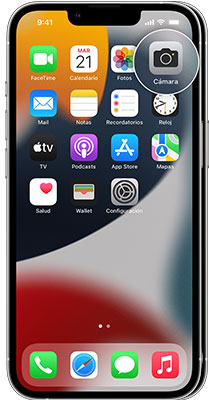

- Apartir de iOS 10 podes abrir la cámara rápidamente deslizando a la izquierda la pantalla de bloqueo de tu iPhone. Esta función puede resultar muy útil si queres tomar una foto rápidamente
2.
Encuadrá la toma: Apuntando al objetivo con el lente de la cámara para asi captar correctamente la toma.
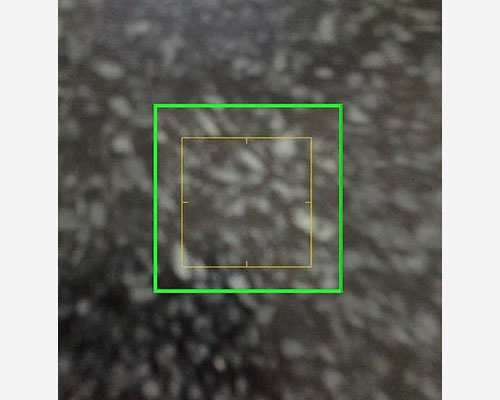
Si querés usar la cámara frontal (selfie) en lugar de la cámara trasera, solamente tenés que elegir el ícono que muestra una cámara con el símbolo en su interior que te mostramos en la imagen. Este ícono se encuentra ubicado en la esquina inferior derecha de la pantalla.
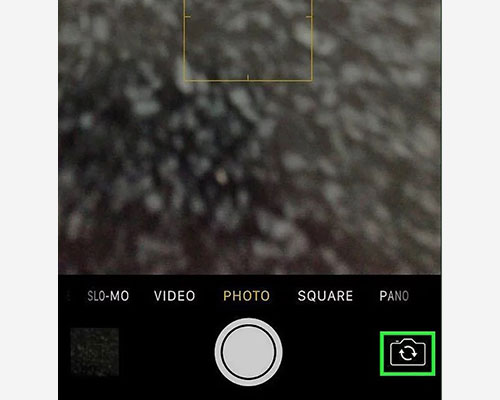
Además te mostramos algunas de las funciones básicas de tu iPhone que te van a ayudar a lograr mejores tomas.
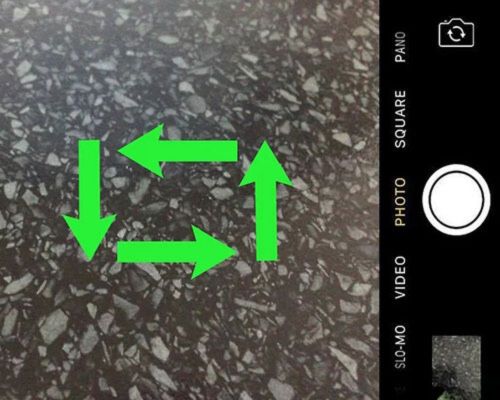
Fotos más amplias
Si queres capturar una foto más amplia en horizontal, solo tenes que girar tu iPhone.
Para acercar el zoom
Para alejar solo tenés que separar dos dedos en dirección opuesta sobre la pantalla.
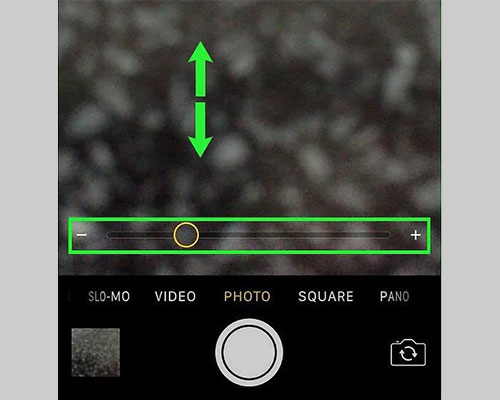
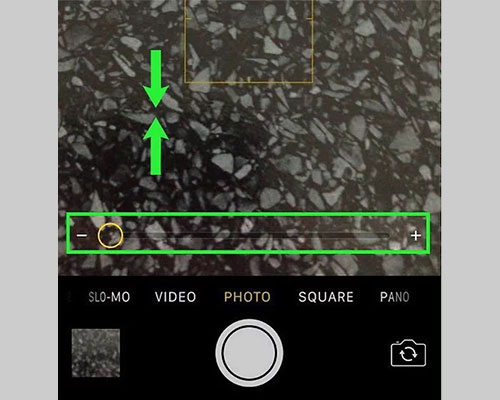
Para alejar el zoom
Alejá el zoom pellizcando la pantalla con dos dedos
Flash
También podes ajustar la configuración del flash tocando el ícono ⚡ en la esquina superior izquierda de la pantalla.
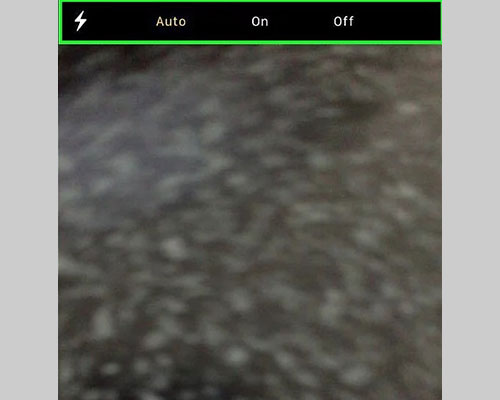
Funciones del flash:
- Seleccioná Automático: si queres que se active automáticamente el flash cuando estas en condiciones de poca iluminación.
- Seleccioná Sí, si queres que se encienda el flash al tomar fotos o grabar videos.
- Seleccioná No, si no queres que se encienda el flash a menos que decidas activarlo manualmente.
Apartado de Fotos
Ahora que ya conoces las funciones básica de tu iPhone, te vamos a mostrar algunas de las opciones que tenes en tu celular Apple para tomar fotografías únicas.
Tenes diversas funciones disponibles en la aplicación de la Cámara. Estas funciones incluyen Live Photos, el modo Retrato, filtros fotográficos y muchas más opciones. También podes experimentar con características como la Cámara rápida, la Cámara lenta, la función Panorámica, cámara macro y muchas otras más. Así podes explorar y disfrutar de todas las posibilidades que ofrece la aplicación de la Cámara de tu iPhone.
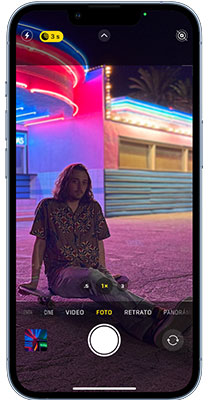
Modo nocturno
- Abrí la app Cámara en tu iPhone. El modo Noche se va activar automáticamente en situaciones de poca luz.
- Para ajustar la configuración, pulsá el botón Modo Noche en la pantalla y eligí entre el temporizador automático o el máximo.
- Mantené la cámara estable y presioná el botón del obturador para tomar la foto
- Alineá las cruces en el visor si hay movimiento detectado durante la captura.
- Para detener la captura, toca el botón "Detener" debajo del regulador.
Cámara Macro

Con el iPhone 13 Pro y modelos posteriores, podes tomar primeros planos impresionantes con la función de fotografía macro. La cámara ultra gran angular te permite enfocar a solo dos centímetros de distancia. También puedes grabar videos macro en cámara lenta o rápida seleccionando la cámara ultra gran angular y acercándote al objetivo. Podes activar o desactivar el cambio automático a modo macro en la configuración de la cámara. Esta función te ofrece mayor control y flexibilidad al capturar imágenes y videos de primer plano con tu iPhone.

Live Photos
Te permite capturar momentos en movimiento con sonido, y viene predeterminado. Si deseas desactivarlo, simplemente tocá el botón de Live Photos y se apaga. Esto te permite capturar foto estáticas en vez de de fotos en movimiento.
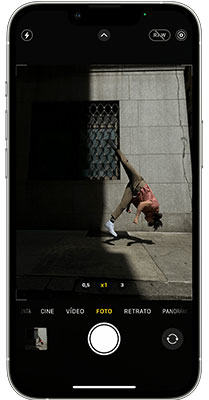
Así podes aprovechar el modo Noche para capturar fotos de alta calidad en condiciones de poca luz con tu iPhone.

Temporizador
Para utilizar el temporizador, simplemente colocá tu dispositivo en una superficie estable, encuadrá la imagen como deseas y luego selecciona la opción de temporizador. Podes elegir entre una cuenta regresiva de tres o diez segundos.

Ráfaga
Si queres sacarle una foto a algo que se encuentra en movimiento podes probar el modo de ráfaga. Solo tenes que mantener presionado el botón del obturador. En el modo de ráfaga, se toman varias fotos a la vez para que puedas elegir entre varias. En el iPhone 11 y posteriores, deslizá el botón del obturador hacia la izquierda y mantenlo presionado para sacar una ráfaga de fotos.
Y por ultimo pero no menos importante, te mostramos algunas ediciones muy útiles que podes hacer con tu iPhone, ya que cuenta con configuraciones muy variadas para que puedas editar, tanto foto como videos.

Editar la luz y el color
Mejorá la exposición, la saturación, las luces, la calidez, el tinte y mucho más en las fotos y los videos. Luego, usá el deslizador para hacer ajustes precisos con cada configuración.
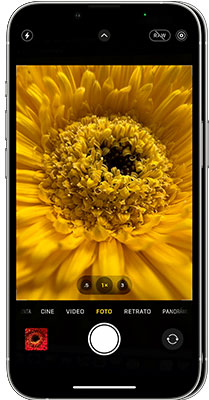


Aplicar Filtros
En la app Cámara, podes tocar uno de los filtros disponibles para aplicar diferentes efectos de color. Podes elegir entre opciones como Vívido o Dramático para darle un aspecto único a tus fotos. También podes utilizar estilos clásicos en blanco y negro, como Argénteo y Mono, para obtener un efecto más atemporal y artístico en tus fotos.

Recortar y enderezar
La herramienta de cuadrícula en la app Cámara te permite recortar fotos y videos a tu gusto. Podes arrastrar las esquinas para ajustar el recorte deseado y utilizar la rueda para inclinarlos. Además, podes girar o voltear la imagen y ajustar la perspectiva vertical y horizontal para obtener el resultado deseado. Esta función te brinda el control necesario para editar y mejorar tus fotos y videos.

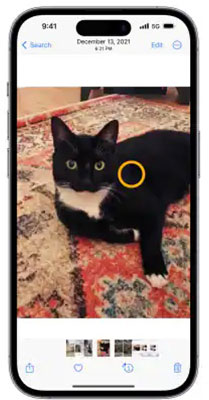
Aislar imagen del fondo
Con iOS 16, podes aislar el sujeto de una imagen de su fondo. Luego podes arrastrar la imagen aislada a otra aplicación como archivo adjunto, como la aplicación Messages, Mail o Notes.

Apartado de videos
Grabar videos más estables con el modo Acción
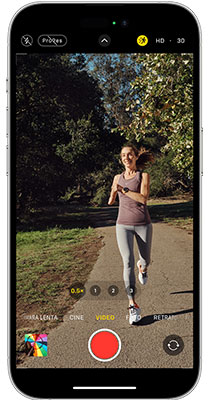
Con el modo Acción en los modelos iPhone 14 y iPhone 14 Pro, podes capturar videos fluidos incluso cuando te estás moviendo mucho.
Para activar el modo Acción, abrí la aplicación Cámara y seleccioná el modo de video. Luego, toca el botón de Acción para habilitar esta función. Una vez activado, pulsá el botón del obturador para comenzar a grabar tu video.
Es importante tener en cuenta que el modo Acción funciona mejor en condiciones de buena iluminación. Si la imagen está demasiado oscura, la cámara mostrará el mensaje "Se necesita más luz". Sin embargo, podes ajustar la configuración para utilizar el modo Acción en condiciones de poca luz.
De esta manera, cerramos este pequeño tutorial, para que puedas darle un mejor uso a tu dispositivo iPhone y liberes tu creatividad haciendo fotos únicas, y aunque aun hay mucho que dejamos en el tintero, estas serian las herramientas más comunes en casi todos los modelos de iPhone, considerando siempre que algunas utilidades podrían variar dependiendo del modelo de iPhone con el que se cuente.
Por supuesto existen muchas aplicaciones más que podríamos utilizar en la edición de fotos y videos con iPhone al grado de crear hasta un corto, pero ese es un tema para otro momento, que si queres saber más, dejanos un comentario y vamos a contarte todo.

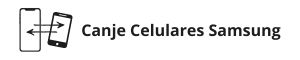
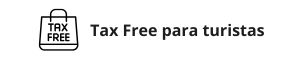
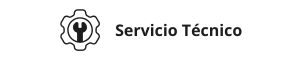
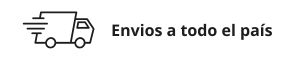

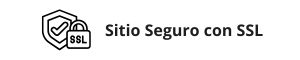

Comentarios (0)
Nuevo comentario